
Products
GG网络技术分享 2025-03-18 16:07 59
翻译是 WPMU DEV 支持论坛中要求最高的主题之一,这也不足为奇。 根据最近的统计,WordPress 有 205 种语言版本。
19. 71% 的 WordPress 已发布页面在其内容中使用英语。 有很多人可能会将英语作为第二语言,也有很多人为可能根本不会说英语的人开发网站。
因此,我们开始了一系列关于翻译 WordPress 的活动。 在接下来的一周里,我们将每天发布一篇关于翻译 WordPress 不同方面的新文章。 如果您有任何要求,请在下面的评论中告诉我。
在第一篇文章中,我将向您展示如何翻译可翻译的主题。
这篇文章是我们翻译周系列的一部分。 在此处查看本系列中的其他帖子:
首先,您需要找到要翻译的主题。 但是你不能只翻译任何旧主题——你需要一个使用 GNU 本地化的主题 获取文本 框架。 换句话说,主题已准备好进行翻译。 如果您的主题尚未本地化,请在本周晚些时候回来了解如何准备好您的主题翻译。
开发人员并不总是创建可翻译的主题,因此当您购买高级主题时,请务必询问它是否已准备好翻译。
如果您只想要一个免费的主题,很容易在 WordPress 主题库中搜索可翻译的设计。
转到 WordPress.org 主题存储库。
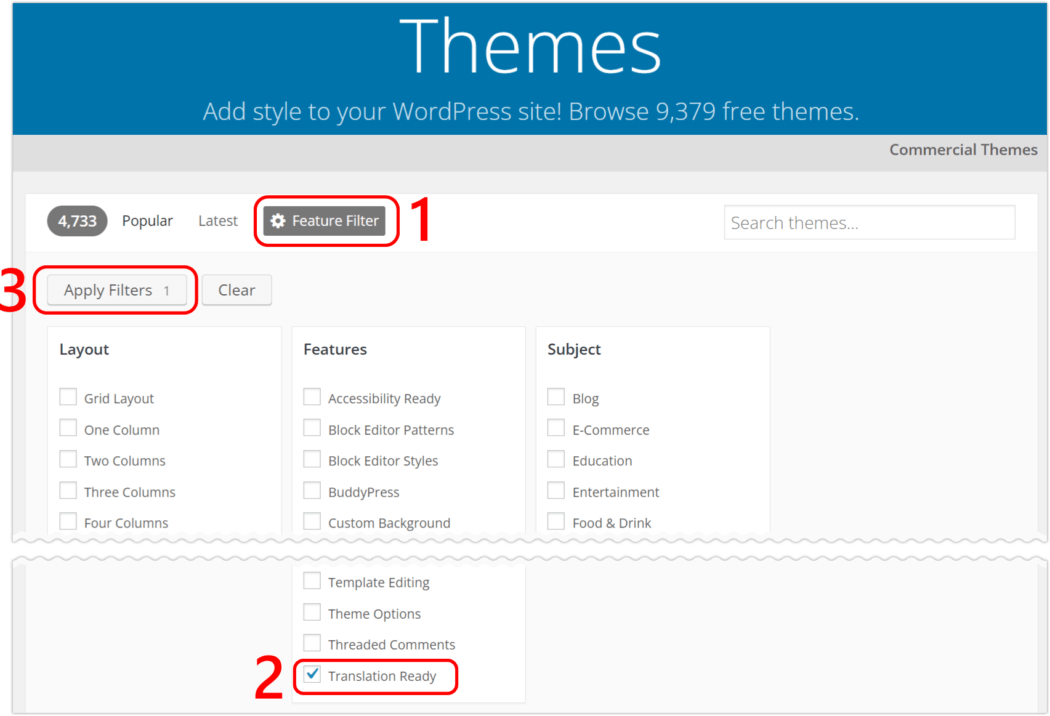
获得主题后,打开 zip 文件并找到语言文件夹。 它应该包含一个 POT 文件。
WordPress 使用 GNU gettext 本地化框架进行翻译。 框架中使用了三种类型的文件:
POT(便携式对象模板)文件: 翻译过程的第一步是使用程序搜索 WordPress 源代码,以挑选出传递给 __() 要么 __e() 函数,生成一个 POT 文件。 该文件将包含所有可供翻译的文本。
PO(便携式对象)文件: 第二步涉及将 POT 文件中的文本翻译成目标语言,将英语和翻译信息保存在 PO 文件中。
MO(机器对象)文件: 在最后一步中,PO 文件被转换为机器可读的格式。
如 WordPress Codex 中所述,有几种不同的 WordPress 翻译选项。 对于本教程,我们将使用 编辑,一个易于使用的开源程序,可用于 Mac OS X、Windows 和 UNIX/Linux。
1.安装Poedit。
2.打开Poedit并转到 文件 > 来自 POT 文件的新目录 并在主题的语言文件夹中选择 POT。
3. 将弹出一个目录属性框,询问有关您正在翻译的内容的信息。 在此处输入您要翻译的语言。
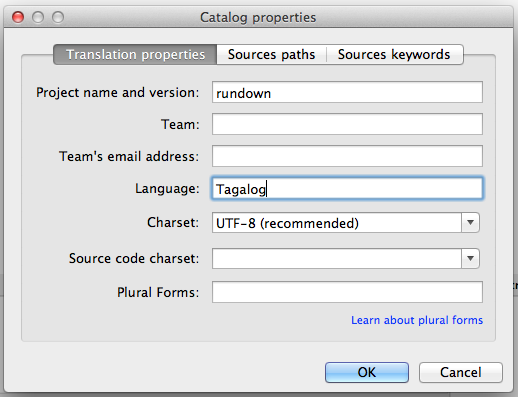
4. 之后,系统会询问您要为翻译文件命名的内容。 名称很重要,您需要遵循特定的格式。 例如,如果您正在为中国翻译中文,则文件应为名称 zh_CH.po对于菲律宾的他加禄语翻译将是 tl_PH.po
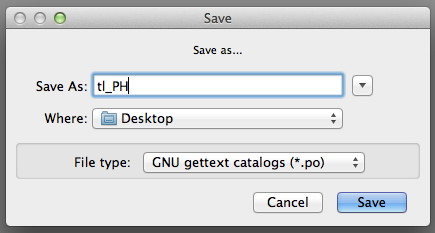
查看 GNU 'gettext' 实用程序以查找您的语言和国家代码。
将文件保存在主题的语言文件夹中。
5. 现在您可以开始翻译您的主题了。 编辑 具有简单直接的界面,不涉及陡峭的学习曲线。 顶部的空间将显示所有准备翻译的文本,任何已完成的翻译将显示在右侧。 下面的框显示您选择翻译的源文本、您的翻译和任何给翻译人员的注释。
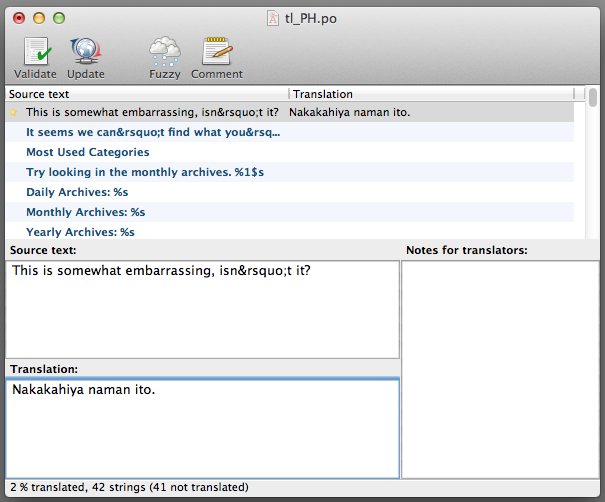
翻译一行文本真的很容易——只需选择一个单词或短语,输入您的翻译并单击 更新.
6. 完成翻译后,只需保存文件即可。 编辑 将自动在主题的语言文件夹中创建 .po 和 .mo 文件。
7. 现在您的主题已被翻译,您可以使用 FTP 将其上传到您的 WordPress 安装,或者登录到您的 WordPress 站点并通过访问上传您的主题 外观 > 主题,然后点击 添新 按钮(当然是在压缩主题之后)。
由于英语是 WordPress 的默认语言,您需要使用一些代码来强制 WordPress 使用您的翻译文件。
为此,您需要通过 FTP 进入您的 WordPress 安装并打开 wp_config 文件并添加这行代码:
define ('WPLANG', 'zh_CN');
此行为中国指定中文,因此您需要替换 zh_CN 使用您的语言和国家/地区代码。
添加此行告诉 WordPress 您要使用中文翻译文件。 由于您只翻译了您的主题而不是您的后端,因此您的网站将以中文显示,但您的 WordPress 管理区域将继续以英文显示。
作为本周本系列的一部分,我将在另一篇文章中介绍更改 WordPress 后端的默认语言。
WordPress Codex 提供了一些可靠的翻译技巧,任何翻译 WordPress 的人都应该牢记:
不要按字面翻译,要有机地翻译: 语言有不同的结构、节奏、语调和语调变化。 翻译文本不需要像英文文本一样的结构:接受所呈现的想法,并提出以目标语言自然方式表达相同事物的信息。
尽量保持相同程度的正式(或非正式): 尝试在您的文化背景下以目标语言完成等价的任务。
不要使用俚语或特定于受众的术语: 远离俗语,坚持你认为新博主会理解的内容。
用您的语言阅读其他软件的本地化版本: 如果您遇到困难或需要指导,请尝试通读其他流行软件的翻译,以了解他们如何处理翻译。
编者注:这篇文章已经更新,以确保准确性和相关性。
[Originally Published: October 2013 / Revised: March 2022]
Demand feedback